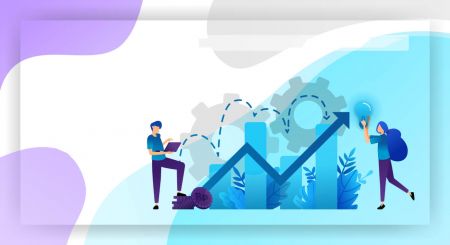วิธีแลกเปลี่ยน Crypto และถอนเงินบน Coinmetro
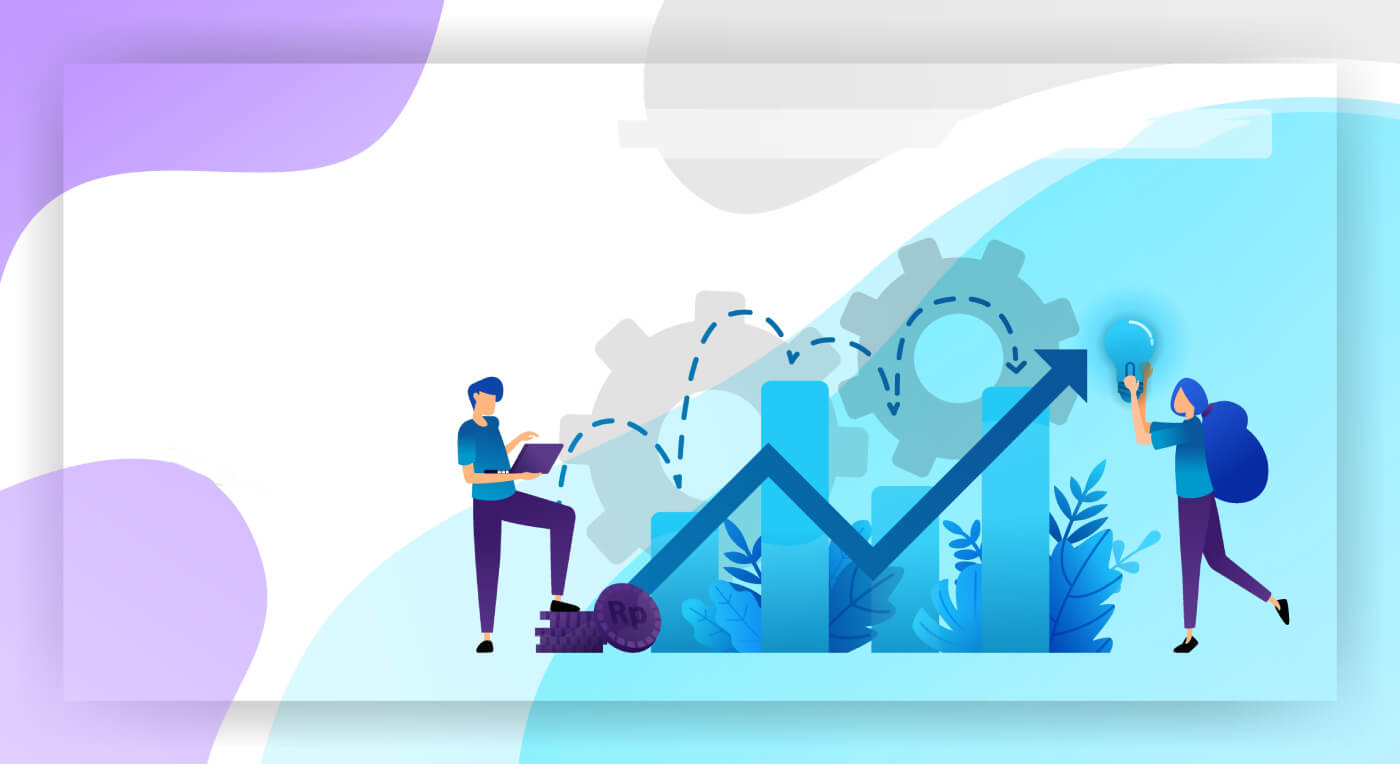
วิธีแลกเปลี่ยน Cryptocurrency บน Coinmetro
เริ่มต้นกับแพลตฟอร์มแลกเปลี่ยน CoinMetro
แพลตฟอร์ม CoinMetro Exchange ให้ความแม่นยำและควบคุมการซื้อขายได้มากกว่า Widget Dashboard Swapหากคุณต้องการเริ่มต้นการซื้อขายด้วยความแม่นยำมากกว่าแค่การซื้อและขาย หรือหากคุณต้องการแยกย่อยอย่างรวดเร็วของแพลตฟอร์ม Exchange ของ CoinMetro คุณมาถูกที่แล้ว!
แพลตฟอร์ม CoinMetro Exchange สามารถเข้าถึงได้โดยเลือกแท็บ Exchange จาก Dashboard ของ CoinMetro หรือหน้า Markets
วิธีค้นหาคำสั่งจำกัดที่ใช้งานอยู่ของคุณบนแพลตฟอร์ม CoinMetro Exchange
บนเดสก์ท็อป
คลิกที่แท็บ'แลกเปลี่ยน'ที่ด้านบนของหน้าจอ
.PNG)
บนแอพมือถือ Coinmetro
คลิกที่'เพิ่มเติม'ที่มุมล่างขวา จากนั้น'แลกเปลี่ยน'จากเมนูด้านข้าง

เหตุใดจึงต้องใช้แพลตฟอร์ม Exchange
เมื่อใช้Dashboard Swap Widgetคุณสามารถซื้อหรือขายสกุลเงินดิจิทัลในราคาคงที่ได้อย่างง่ายดาย ทำให้เหมาะสำหรับการซื้อขายอย่างรวดเร็วในราคาที่ดีที่สุด แพลตฟอร์มการแลกเปลี่ยนเสนอการซื้อขายที่แม่นยำกว่ามาก การวางคำสั่งที่จุดราคาต่างๆ ที่จะซื้อขายในอนาคต และอื่นๆ อีกมากมาย:
- ซื้อหรือขายในราคาที่ดีที่สุด เช่นเดียวกับ Dashboard Swap Widget (Market Order)
- ดูกราฟราคาพร้อมตัวบ่งชี้การซื้อขายในตัว
- ดูสมุดคำสั่งซื้อสำหรับคำสั่งซื้อทั้งหมดสำหรับคู่การซื้อขาย แสดงราคาที่ผู้ค้ารายอื่นกำลังมองหาซื้อหรือขาย
- Place Limit Orders ให้คุณวางคำสั่งซื้อขายตามราคาที่กำหนด
- วางคำสั่งหยุดเพื่อจำกัดการขาดทุนในกรณีที่ตลาดเคลื่อนไหวสวนทางกับคุณ
- ดูภาพรวมง่ายๆ ของคำสั่งซื้อที่รอดำเนินการและคำสั่งซื้อก่อนหน้าของคุณ

โปรดทราบว่าหากต้องการเปิดใช้งานคำสั่งหยุดและการควบคุมคำสั่งที่ละเอียดยิ่งขึ้น เช่น การอนุญาตการเติมบางส่วน จะต้องเปิดใช้งานจากเมนูการตั้งค่าซึ่งมีให้ใช้งานผ่านล้อเฟือง
คำเตือนราคา
หลังจากการอัปเดตแพลตฟอร์มล่าสุดของเรา ความพยายามของเราในการปรับปรุงประสบการณ์การซื้อขายของคุณยังคงดำเนินต่อไปด้วยการเปิดตัวคุณลักษณะคำเตือนราคาใหม่ กล่องโต้ตอบคำเตือนการคลาดเคลื่อนของราคา (Slippage Warning) จะแสดงให้คุณเห็นแบบเรียลไทม์ หากคำสั่งซื้อใด ๆ ของคุณอาจสูญเสียมากกว่า 3% เนื่องจากการคลาดเคลื่อน นี่เป็นองค์ประกอบที่สำคัญของคลังการซื้อขายของคุณ เนื่องจากมันจะเตือนคุณทันทีก่อนที่จะยืนยันคำสั่งซื้อ ใช้สิ่งนี้เพื่อประโยชน์ของคุณ เพื่อให้คุณรับรู้ ดำเนินการอย่างรวดเร็ว และอยู่เหนือตลาด
กล่องโต้ตอบคำเตือนราคาจะปรากฏขึ้นหากผู้ใช้ส่งคำสั่งซื้อที่อาจสูญเสียมากกว่า 3% เนื่องจากการเลื่อนหลุด กลไกทำงานดังนี้:
- ไม่แสดงคำเตือนเมื่อความคลาดเคลื่อนต่ำกว่า 3.00%
- มันแสดงคำเตือนสีเขียวจาก 3.00% เป็น 4.99%
- มันแสดงคำเตือนสีส้มจาก 5.00% ถึง 9.99%
- มันแสดงคำเตือนสีแดงจาก 10.00%+
- การคำนวณจะคำนึงถึงขนาดของคำสั่งซื้อขายและปรับเปอร์เซ็นต์การเตือนการคลาดเคลื่อนของราคาให้สอดคล้องกัน
- จะปรากฏเมื่อวางตลาดใหม่/คำสั่งจำกัดหรือแก้ไขคำสั่งที่เปิดอยู่
- มันจะปรากฏบนทั้งแพลตฟอร์ม Exchange และ Margin
- คำนึงถึงการแพร่กระจาย (สำหรับตอนนี้)
- จะไม่ปรากฏขึ้นเมื่อเพิ่มหรือปิด % ของตำแหน่งที่ใช้งานบนมาร์จิ้น (สำหรับตอนนี้)
ประเภทคำสั่งซื้อแพลตฟอร์มการแลกเปลี่ยน
เมื่อทำการสั่งซื้อบนแพลตฟอร์มแลกเปลี่ยน Coinmetro คุณอาจสังเกตเห็นว่าคุณจะมีตัวเลือกในการวางคำสั่งในตลาด จำกัดคำสั่ง และสำหรับเทรดเดอร์ขั้นสูง ให้หยุดคำสั่ง
คำ สั่งซื้อขายในตลาด
คำสั่งซื้อขายในตลาดเป็นการซื้อขายขั้นพื้นฐานที่สุด โดยผู้ใช้วางคำสั่งซื้อขายซึ่งจะถูกกรอกในราคาที่เป็นไปในหนังสือ เมื่อวางคำสั่งในตลาด คุณกำลังเลือกราคาใดก็ตามที่สินทรัพย์กำลังเป็นอยู่ ดังนั้นการเทรดจะถูกเติมเต็มค่อนข้างเร็ว ตัวอย่างเช่น หากวางคำสั่งขายในตลาด หมายความว่าสินทรัพย์จะขายสำหรับอะไรก็ตามที่ผู้ซื้อเสนอราคาในหนังสือ โปรดทราบว่าราคาที่แสดงก่อนดำเนินการตามคำสั่งอาจไม่ใช่ราคาที่สินทรัพย์ของคุณขายได้
Coinmetro เสนอตัวเลือกในการสมัครขอรับการคุ้มครองราคาสำหรับคำสั่งซื้อในตลาดของคุณเมื่อตรวจสอบ 'สูงสุด/ต่ำสุด'ตัวเลื่อน การดำเนินการนี้จะช่วยให้แน่ใจว่าคำสั่งซื้อขายในตลาดของคุณจะไม่ถูกเติมเต็มต่ำกว่าหรือสูงกว่าราคาที่ระบุ หากคุณต้องการควบคุมคำสั่งซื้อขายในตลาดอย่างละเอียดมากขึ้น คุณสามารถใช้การตั้งค่านี้ได้ โปรดทราบว่าความเป็นไปได้ที่จะใช้คุณลักษณะนี้ขึ้นอยู่กับสภาพคล่อง
คำสั่งจำกัดคือคำสั่งให้ซื้อหรือขายสินทรัพย์ในราคาที่กำหนดหรือดีกว่า
โดยปกติแล้ว การแลกเปลี่ยนแต่ละคู่จะมีคำสั่งซื้อของตัวเอง สมุดคำสั่งซื้อประกอบด้วยคำสั่งซื้อแบบจำกัดที่ผู้ใช้รายอื่นได้วางไว้ในหนังสือ
เมื่อมีการวางคำสั่งจำกัด คำสั่งนั้นจะยังคงอยู่ในสมุดคำสั่งจนกว่าจะจับคู่กับคำสั่งอื่น การใช้คำสั่งจำกัด เทรดเดอร์สามารถระบุราคาที่พวกเขาต้องการซื้อหรือขายสินทรัพย์ โปรดทราบว่าไม่มีการรับประกันว่าผู้ค้ารายอื่นจะจับคู่คุณในราคาของคุณ
ทำไม Limit Orders ถึงได้เปรียบ?

คำสั่งจำกัดเมื่อซื้อสินทรัพย์ทำให้ผู้ใช้มั่นใจได้ว่าราคาซื้อจะไม่เกินจำนวนเงินที่เลือกไว้ เมื่อวางคำสั่งขายแบบจำกัด แน่นอนว่าหมายความว่าราคาขายจะไม่ดำเนินการต่ำกว่าจำนวนที่เลือกไว้
สิ่งนี้ทำให้ผู้ใช้สามารถควบคุมคำสั่งซื้อของตนได้มากขึ้น อย่างไรก็ตาม โปรดทราบว่าคำสั่งจำกัดนั้นมีสองด้าน หมายความว่าผู้ใช้รายอื่นจะต้องซื้อหรือขายในราคาที่คุณกำหนดจึงจะเติมเต็มได้
คำสั่งหยุด
กคำสั่งหยุดหรือคำสั่ง 'หยุดการขาดทุน' เป็นคำสั่งเพื่อซื้อหรือขายสินทรัพย์เมื่อราคาของสินทรัพย์ถึงราคาที่กำหนด ซึ่งเรียกว่าราคาหยุด เมื่อถึงราคาหยุด คำสั่งหยุดจะกลายเป็นคำสั่งตลาด คำสั่ง buy-stop ถูกป้อนที่ราคา stop เหนือราคาตลาดปัจจุบัน
สามารถใช้คำสั่งหยุดเพื่อจัดการตลาดที่เคลื่อนไหวสวนทางกับคุณ ตัวอย่างเช่น หากคุณตั้งค่าคำสั่งหยุดเพื่อขาย BTC ในราคาขั้นต่ำที่ 40,469 คำสั่งนั้นจะถูกขายโดยอัตโนมัติที่ราคาตลาดเมื่อราคาของ BTC แตะที่ 40,469

เป็นไปได้ที่จะรวมคำสั่งจำกัดและคำสั่งหยุด เพื่อวางคำสั่งจำกัดโดยอัตโนมัติเมื่อถึงราคาหยุด บนแพลตฟอร์ม Margin ของ Coinmetroคุณสามารถกำหนดราคาหยุดสำหรับตำแหน่งของคุณ ซึ่งจะปิดตำแหน่งของคุณโดยอัตโนมัติที่ราคาตลาด หากราคาซื้อขายล่าสุดถึงราคาหยุด
วิธีซื้อ Crypto บน Coinmetro
หลังจากลงชื่อเข้าใช้ Coinmetro:1. ไปที่หน้าแรกของ Coinmetroคลิกที่ แท็บ Exchangeเพื่อซื้อหรือขาย crypto

2. จากนั้นเลือก crypto เพื่อแลกเปลี่ยน ในที่นี้ เราใช้BTC/EURเป็นตัวอย่าง

3. ในการค้นหาและค้นหา crypto คุณจะต้องแลกเปลี่ยนโดยพิมพ์ตัวย่อ crypto ใน พื้นที่ [ค้นหาคู่สินทรัพย์ทั้งหมด]

การซื้อขายในตลาด
หลังจากเลือกประเภท crypto แล้ว
คุณสามารถซื้อ crypto ได้โดยคลิกที่Buying สำหรับการซื้อในราคาตลาด ปัจจุบัน :
(1) คลิกที่แท็บตลาด
(2) พิมพ์จำนวนเงินที่จะซื้อในพื้นที่ BTC (3) หรือพิมพ์ พื้นที่ EUR
(สกุลเงิน) เท่าใด(4) คลิกซื้อ BTC @ Marketเพื่อส่งการตัดสินใจ

จำกัด การซื้อขาย
สำหรับการซื้อแบบจำกัดให้ทำตามขั้นตอนเหล่านี้:
(1) คลิกที่แท็ บ ตลาด
(2) ใน พื้นที่ BTCพิมพ์จำนวน crypto ที่คุณต้องการซื้อ
(3) หรือพิมพ์ พื้นที่ EUR (สกุลเงิน) ที่จะซื้อ
(4) คลิกที่Limit Buyเพื่อส่งการตัดสินใจ

วิธีขาย Crypto บน Coinmetro
หลังจากลงชื่อเข้าใช้ Coinmetro:
1. ไปที่หน้าแรกของ Coinmetroคลิกที่ แท็บ Exchangeเพื่อซื้อหรือขาย crypto

2. จากนั้นเลือก crypto เพื่อแลกเปลี่ยน ในที่นี้ เราใช้BTC/EURเป็นตัวอย่าง

3. ในการค้นหาและค้นหา crypto คุณจะต้องแลกเปลี่ยนโดยพิมพ์ตัวย่อ crypto ใน พื้นที่ [ค้นหาคู่สินทรัพย์ทั้งหมด]

การซื้อขายในตลาด
สำหรับการขายใน ราคาตลาดปัจจุบัน:
(1) คลิกที่แท็ บ ตลาด
(2) พิมพ์จำนวนที่จะขายใน พื้นที่ BTC
(3) หรือพิมพ์พื้นที่ EUR
(สกุลเงิน) จำนวนเท่าใด (4) คลิกขาย BTC @ Marketเพื่อส่งการตัดสิน

จำกัด การซื้อขาย
สำหรับLimit Sellingให้ทำตามขั้นตอนเหล่านี้:
(1) คลิกที่แท็บ Market
(2) ในพื้นที่ BTC พิมพ์ว่าคุณต้องการขาย crypto เท่าใด
(3) หรือพิมพ์ว่าจะขายเป็น EUR (สกุลเงิน) เท่าใด
(4) คลิกที่ Limit Sell เพื่อส่งคำตัดสิน

วิธีวางคำสั่งหยุด
Stop Order (หรือเรียกว่า stop-loss) เป็นคำสั่งที่วางไว้เพื่อซื้อหรือขายสินทรัพย์เมื่อราคาของสินทรัพย์ถึงราคาที่กำหนด (เรียกว่าราคาหยุด) เมื่อถึงราคาหยุด คำสั่งหยุดจะกลายเป็นคำสั่งตลาด คำสั่ง buy-stop ถูกป้อนที่ราคา stop เหนือราคาตลาดปัจจุบัน
สามารถวางคำสั่งหยุดได้ทั้งบนCoinmetro Exchange PlatformและMargin Platform
กล่าวโดยย่อ คำสั่งหยุดจะเรียกคำสั่งเมื่อสินทรัพย์ไปถึงราคาที่กำหนด บนแพลตฟอร์ม Coinmetro Exchange คุณสามารถใช้คำสั่งหยุดเพื่อขายสินทรัพย์หากราคาลดลงต่ำกว่าราคาที่กำหนด หรือซื้อสินทรัพย์หากราคาเคลื่อนไหวสูงกว่าราคาที่กำหนด
Stop Orders มีประโยชน์เมื่อใด
ตัวอย่างเมื่อคำสั่งหยุดอาจมีประโยชน์คือเมื่อการวิเคราะห์กราฟแนะนำระดับแนวรับที่แข็งแกร่ง ณ ราคาหนึ่งๆ ด้วยการวางคำสั่งขายที่จุดราคาที่ต่ำกว่าระดับแนวรับ คุณสามารถป้องกันตัวเองจากการขาดทุนเพิ่มเติม ในกรณีที่แนวรับอาจพัง
วิธีเปิดใช้งานคำสั่งหยุด
ในการเปิดใช้งานตัวเลือกคำสั่งหยุดในแพลตฟอร์ม Exchange จะต้องเปิดใช้งานคุณสมบัติขั้นสูง ในเมนู การตั้งค่าซึ่งเข้าถึงได้ผ่านล้อเฟืองในส่วนขวาบนของหน้าจอ
แบบฟอร์มคำสั่งสำหรับคำสั่งหยุด
เพื่ออธิบายรูปแบบคำสั่งสำหรับคำสั่งหยุด ฟิลด์แรกที่ต้องดูคือราคาหยุด. ในตัวอย่างด้านล่าง ราคาหยุดถูกกำหนดเป็น 1 ยูโรสำหรับ XCM ซึ่งหมายความว่าเมื่อ XCM ไปถึงราคา 1EUR คำสั่งตลาดหรือคำสั่งจำกัดจะถูกเรียกใช้
วิธีดำเนินการคำสั่ง Market Stop
วิธีแรกที่คุณสามารถใช้คำสั่งหยุดคือดำเนินการคำสั่งตลาดเมื่อถึงราคาหยุดของคุณ ในการทำเช่นนี้ สิ่งที่คุณต้องทำคือป้อนราคาหยุด เปิดใช้งานคำสั่งทันทีและวางคำสั่งของคุณ
เมื่อ เลือกช่อง เติมบางส่วนคำสั่งซื้อของคุณจะถูกดำเนินการทันทีหรือยกเลิก หากส่วนใดส่วนหนึ่งของคำสั่งซื้อของคุณไม่ได้รับการเติมเต็ม คำสั่งซื้อนั้นจะถูกยกเลิก
เมื่อ ไม่ได้เลือกช่อง เติมบางส่วนคำสั่งของคุณจะถูกดำเนินการแบบเติมหรือฆ่าคำสั่งของตลาด หากไม่สามารถเติมเต็มคำสั่งซื้อทั้งหมดได้ คำสั่งซื้อนั้นจะถูกยกเลิก
โปรดทราบว่าโดยทั่วไปแล้วคำสั่งซื้อขายในตลาดจะถูกเติมเต็มในราคาตลาดที่ยุติธรรมสำหรับคู่เงินส่วนใหญ่ที่เรามีอยู่ อย่างไรก็ตาม เราแนะนำให้คุณรวมราคาหยุดของคุณกับราคาสูงสุด/ต่ำสุด (ขึ้นอยู่กับว่าคุณกำลังซื้อหรือขาย) เสมอ เพื่อปกป้องคุณในกรณีที่ไม่มีคำสั่งซื้อที่ใกล้เคียงกับราคาหยุดของคุณ ซึ่งอาจทำให้คำสั่งซื้อขายในตลาดของคุณ ที่จะถูกประหารชีวิต
วิธีดำเนินการ Limit Stop Order
โดยการตั้งราคาสูงสุด (เมื่อซื้อ) หรือราคาต่ำสุด (เมื่อขาย) พร้อมกับราคาหยุดของคุณ คำสั่งหยุดของคุณจะดำเนินการคำสั่งจำกัดเมื่อถึงราคาหยุดของคุณ
โดยไม่ต้องสั่งทันทีที่เลือกไว้ มันจะวางคำสั่งจำกัดลงในหนังสือตามราคาที่กำหนด ซึ่งจะคงอยู่จนกว่าจะเต็มหรือยกเลิก
ด้วยราคาจำกัดที่ตั้งไว้ไม่ควรเลือกตัวเลือกคำสั่งทันที หากเลือกตัวเลือกนี้ ระบบจะดำเนินการตามคำสั่งซื้อในตลาดจนถึงราคาที่จำกัดของคุณ ราคาหยุดอยู่ที่จุดราคาใดที่คำสั่งซื้อของคุณจะดำเนินการ
วิธีตั้งค่า Stop Loss หรือ Take Profit
คำสั่งหยุดคืออะไร?
คำสั่งหยุดใช้เพื่อเข้าสู่ตำแหน่งเมื่อราคาทะลุเหนือหรือต่ำกว่าระดับหนึ่ง (ราคาหยุด) คำสั่งหยุดมีให้บริการบน แพลตฟอร์ม Exchange (พร้อมเปิดใช้งานคุณสมบัติขั้นสูง) และแพลตฟอร์ม Margin
ตัวอย่างเช่นหากราคาของ QNT อยู่ที่ 104 และคุณต้องการซื้อทันทีที่ราคาถึง 105 คุณสามารถวางคำสั่ง Stop Buy ด้วยราคาหยุดที่ 105 ในทำนองเดียวกัน
หากคุณวางคำสั่ง Stop Sell ด้วย ราคาหยุดที่ 100 คุณจะขายเมื่อราคาลดลงถึง 100 โดยทั่วไปจะใช้เพื่อเข้าสู่การซื้อขาย "ฝ่าวงล้อม" เมื่อราคาทะลุแนวรับหรือแนวต้านที่สำคัญ

Take Profit คืออะไร?
ขายทำกำไร (TP)สามารถตั้งค่าได้โดยใช้ Limit Order ในราคาที่คุณต้องการขายสินทรัพย์ของคุณเพื่อรับผลกำไร
ตัวอย่างเช่น หากฉันซื้อ QNT ที่ 100 EUR และต้องการขายเมื่อราคาถึง 110 EUR ฉันจะตั้งค่าLimit Orderเพื่อขาย QNT ที่เครื่องหมาย 1110 EUR นี่เป็นวิธีการตั้งค่า Stop Loss แบบทันทีทันใด เนื่องจากเป็นการดีเสมอที่จะมีตัวเลขในใจว่าเมื่อใดที่คุณต้องการออกหากราคาเริ่มลดลง คำสั่งซื้อจะปรากฏในสมุดคำสั่งซื้อตั้งแต่เริ่มต้น และผู้ค้ารายอื่นจะเห็นว่าคุณกำลังซื้อ QNT ที่เครื่องหมาย 110 EUR
ขณะนี้ตัวเลือก Take Profit มีให้บริการบนแพลตฟอร์ม Coinmetro Margin; อย่างไรก็ตาม สิ่งนี้ยังไม่สามารถใช้ได้ใน Margin Beta ใหม่ แต่มีกำหนดเพิ่มคุณสมบัติขั้นสูงเพิ่มเติมในไม่ช้า! ในระหว่างนี้ หากคุณต้องการตั้งค่า Take Profit (TP) คุณสามารถทำได้โดยแก้ไขคำสั่งหรือตำแหน่งของคุณ หรือโดยใช้ Classic Margin Platform

สรุป
Stop Loss (SL) - ตั้งที่ราคาที่คำสั่งปิดโดยอัตโนมัติ เมื่อราคาของการลงทุนถึงราคาที่ต่ำกว่าที่ระบุ
Take Profit (TP) - ตั้งที่ราคาที่คำสั่งจะปิดโดยอัตโนมัติ เมื่อราคาของการลงทุนถึงราคาสูงสุดที่ระบุ
ในการซื้อขายมาร์จิ้นคำสั่งจำกัดหรือหยุดใหม่จะเปิดสถานะใหม่เสมอ แม้ว่าคุณจะมีสถานะเปิดอยู่สำหรับคู่เงินเดียวกันก็ตาม มีความเป็นไปได้ที่จะเป็นทั้ง Long และ Short ในคู่เดียวกันในเวลาเดียวกันในการเทรดแบบมาร์จิ้น
ในการซื้อขายมาร์จิ้น การทำกำไรและหยุดการขาดทุนจะระบุไว้ในคำสั่งเปิดหรือเพิ่มในภายหลังในตำแหน่งที่เปิด
คำถามที่พบบ่อย (FAQ)
จะแก้ไขคำสั่งจำกัดการใช้งานได้อย่างไร?
สามารถยกเลิก Limit Orders ได้ง่ายๆ เพียงไม่กี่คลิก!
ประการแรก คุณจะต้องไปที่Coinmetro Exchange Platform
จากนั้น ที่ด้านล่างของหน้าใต้กราฟราคา คุณจะเห็นแท็บคำสั่งที่ใช้งานอยู่ ที่นี่ คุณสามารถดูคำสั่งขีดจำกัดที่ใช้งานอยู่ทั้งหมดของคุณได้ที่นี่
.png)
จากนั้น ค้นหาคำสั่งที่คุณต้องการแก้ไขและเลือก ไอคอน ดินสอตามที่ไฮไลต์ในภาพด้านล่าง

ที่นี่ คุณจะสามารถดูคำสั่งซื้อของคุณและทำการปรับเปลี่ยนที่จำเป็น รวมถึงแก้ไขราคาจำกัดและขนาดคำสั่งซื้อ และคุณยังสามารถเพิ่มความคิดเห็น (ไม่บังคับ)!

ตอนนี้ สิ่งที่คุณต้องทำคือเลือกยืนยันการปรับและการเปลี่ยนแปลงจะมีผลกับคำสั่งซื้อของคุณ ขอแสดงความยินดี คุณแก้ไขคำสั่งจำกัดสำเร็จแล้ว!
ฉันสามารถดูคำสั่งซื้อที่ใช้งานอยู่ของฉันได้ที่ไหน?
คุณสามารถดูคำสั่งซื้อที่ใช้งานอยู่ของคุณบนแพลตฟอร์ม Exchange ได้ด้วยการคลิกเพียงปุ่มเดียว!
บนเดสก์ท็อป
ประการแรก จากแดชบอร์ด ของคุณ ให้ไปที่แพลตฟอร์มการแลกเปลี่ยนโดยคลิกแท็บ ' แลกเปลี่ยน ' ที่ด้านบนของหน้า

จากนั้น เลื่อนลงและคลิกที่แท็บ ' คำสั่งซื้อที่ใช้งานอยู่ ' เพื่อดูคำสั่งจำกัดที่ใช้งานอยู่ของคุณ

บนแอพ Coinmetro Mobile
จากแดชบอร์ดของคุณ คุณสามารถเข้าสู่แพลตฟอร์ม Exchange ได้โดยการแตะที่ไอคอน ' ซื้อ/ขาย ด้านล่างยอดเงินในบัญชีของคุณ หรือแตะที่ไอคอน ' เพิ่มเติม ' ที่มุมขวาล่าง จากนั้นคลิกที่ ' แลกเปลี่ยน '

จากนั้น เลื่อนลงและคลิกที่แท็บ ' คำสั่งซื้อที่ใช้งานอยู่ ' เพื่อดูคำสั่งจำกัดที่ใช้งานอยู่ของคุณ

ฉันจะดูประวัติการสั่งซื้อของฉันได้ที่ไหน
หากต้องการตรวจสอบคำสั่งซื้อของคุณง่ายๆ ในประวัติการสั่งซื้อ
บนเดสก์ท็อป
1. จากแดชบอร์ด โดยคลิกที่แท็ บ แลกเปลี่ยนที่คอลัมน์ด้านบนเพื่อซื้อหรือขายสกุลเงินดิจิทัล

2. จากนั้น เลื่อนลงและคลิกที่ แท็บ ประวัติการสั่งซื้อเพื่อดูตลาดทั้งหมดของคุณและจำกัดประวัติการสั่งซื้อ คุณยังสามารถดูคำสั่งซื้อที่ยกเลิกของคุณได้โดยเลือกสลับแสดงรายการที่ยกเลิก

บนแอป Coinmetro Mobile
จากแดชบอร์ดของคุณ คุณสามารถเข้าสู่แพลตฟอร์ม Exchange ได้โดยการแตะที่ ไอคอน 'ซื้อ/ขายด้านล่างยอดเงินในบัญชีของคุณ หรือแตะที่ ไอคอน 'เพิ่มเติม'ที่มุมล่างขวา จากนั้นคลิกที่' แลกเปลี่ยน' .
จากนั้น เลื่อนลงและคลิกที่ แท็บ 'ประวัติการสั่งซื้อ'เพื่อดูตลาดทั้งหมดของคุณและจำกัดประวัติการสั่งซื้อ
จะยกเลิกคำสั่งจำกัดการใช้งานได้อย่างไร?
Active Limit Orders บน Coinmetro Exchange Platform สามารถยกเลิกได้ง่ายๆ ในไม่กี่คลิก! ประการ
แรก คุณจะต้องไปที่Coinmetro Exchange Platform
ที่ด้านล่างของหน้าใต้กราฟราคา คุณจะเห็นแท็บคำสั่งที่ใช้งานอยู่ ที่นี่ คุณสามารถดูคำสั่งขีดจำกัดที่ใช้งานอยู่ทั้งหมดของคุณได้ที่นี่
 จากนั้นค้นหาคำสั่งซื้อที่คุณต้องการยกเลิกและเลือก ปุ่ม กากบาทสีแดงตามที่ไฮไลต์ในภาพด้านล่าง
จากนั้นค้นหาคำสั่งซื้อที่คุณต้องการยกเลิกและเลือก ปุ่ม กากบาทสีแดงตามที่ไฮไลต์ในภาพด้านล่าง

สุดท้าย ยืนยันการยกเลิกคำสั่งซื้อของคุณในกล่องโต้ตอบยกเลิก
โปรดทราบว่าหากคำสั่งซื้อของคุณได้รับการเติมเต็มบางส่วนแล้ว คำสั่งซื้อที่เหลือเท่านั้นที่จะถูกยกเลิก ไม่สามารถย้อนกลับส่วนใดส่วนหนึ่งของคำสั่งซื้อที่ใช้งานอยู่ได้
หนังสือสั่งซื้อคืออะไร?
หนังสือสั่งซื้อบนแพลตฟอร์ม Exchangeเป็นเพียงรายการของคำสั่งซื้อและขายที่ผู้ดูแลสภาพคล่องวางไว้สำหรับคู่การซื้อขายเฉพาะ เช่น BTC/EUR หรือ ETH/USD
ด้านล่างนี้คือตัวอย่างหนังสือสั่งซื้อBTC/EUR

ดังที่เราเห็นในภาพด้านบน หนังสือสั่งซื้อจะแบ่งออกเป็นสองส่วน:
-
การเสนอราคา (ผู้ซื้อ) เป็นสีเขียว
-
ถาม (ผู้ขาย) ด้วยสีแดง
ตรงกลางที่เน้นด้วยสีเหลือง เราจะเห็น “ ราคากลาง ” นี่เป็นเพียงราคาที่อยู่ตรงกลางของราคาเสนอต่ำสุดและราคาเสนอสูงสุด
ทุกคนสามารถเป็น “ผู้ดูแลสภาพคล่อง” ได้เพียงแค่ทำLimit Order ขณะที่คำสั่งจำกัดของคุณทำงานอยู่ คำสั่งนี้จะปรากฏในสมุดคำสั่งที่ขีดเส้นใต้ ในตัวอย่างด้านล่าง เราได้เสนอราคา (ซื้อ) สำหรับ BTC ที่ 60,115.00 EUR

อย่างที่คุณเห็น คำสั่งที่ใช้งานอยู่ของคุณจะปรากฏที่ด้านสีเขียวเมื่อมีการเสนอราคา และคุณกำลังบอกว่าคุณต้องการซื้อ BTC สำหรับราคาที่ระบุนี้ โดยพื้นฐานแล้ว คำสั่งซื้อขายของคุณจะอยู่ใน คิวจนกว่าจะเต็มโดยเทรดเดอร์รายอื่น หรือหากคุณตัดสินใจที่จะยกเลิก
สเปรด
เมื่อเราอ้างถึงสเปรดของหนังสือคำสั่งซื้อ สามารถอธิบายได้อย่างง่ายดายว่าเป็นความแตกต่างของราคาระหว่างราคาเสนอขายต่ำสุดและราคาเสนอสูงสุด สเปรดสามารถแสดงเป็นค่าสัมบูรณ์ซึ่งเท่ากับ €0.02 หรือเป็นค่า % ซึ่งเท่ากับ 0.003% ตามที่แสดงในตัวอย่างด้านล่าง

ในขณะที่เป็นเรื่องปกติที่จะเห็นอย่างใดอย่างหนึ่ง Coinmetro แสดงทั้งสองอย่างเพื่อความโปร่งใส
คำสั่งซื้อสะสม
Coinmetro ช่วยให้ผู้ใช้ควบคุมวิธีการแสดงภาพสมุดคำสั่งซื้อได้หลายวิธี
ประการแรก คุณสามารถดูคำสั่งซื้อทั้งหมดในหนังสือแบบสะสม ซึ่งหมายความว่าแทนที่จะเห็นหลายระดับและจำนวนเงินในแต่ละระดับราคาแยกจากกัน คุณจะเห็นผลรวมเมื่อคุณค้นหาหนังสือ สามารถทำได้โดยการเลือกสัญลักษณ์ที่แสดงด้านล่าง

คุณลักษณะนี้มีประโยชน์อย่างยิ่งในกรณีที่คุณวางคำสั่งซื้อขายในตลาดและสมุดคำสั่งซื้อค่อนข้างบาง/ไม่มีสภาพคล่อง คุณจะสามารถเห็นได้อย่างแน่ชัดว่าคำสั่งซื้อหรือขายของคุณจะส่งผลกระทบต่อราคาของสินทรัพย์ที่คุณกำลังซื้อขายอย่างไร ซึ่งสามารถช่วยให้คุณตัดสินใจได้ว่าคุณต้องการรอ/วางคำสั่งซื้อที่เล็กลงหรือใหญ่ขึ้น หรือใช้ประเภทคำสั่งอื่น เช่น คำสั่งจำกัด.
ปริมาณสะสม
โดยพื้นฐานแล้วปริมาณสะสมจะทำงานเหมือนกับสมุดคำสั่งซื้อสะสม แต่แทนที่จะแสดงค่าแบบสะสม จะแสดงเฉพาะแถบระดับเสียง (แถบสีแดงและสีเขียวในหนังสือ) สามารถทำได้โดยเลือกสัญลักษณ์ที่แสดงด้านล่าง

คุณลักษณะนี้มีประโยชน์อย่างมากในการดูว่ามีคำสั่งซื้อหรือ 'ช่องโหว่' ที่ใดในสมุดคำสั่งซื้อมากขึ้น
ค่าธรรมเนียมผู้สร้าง vs ค่าธรรมเนียมผู้รับ
เมื่อทำการสั่งซื้อบนแพลตฟอร์มแลกเปลี่ยน Coinmetro คุณจะต้องเสียค่าธรรมเนียมผู้รับหรือผู้ผลิต ดังนั้นความแตกต่างระหว่างทั้งสองคืออะไร?
Taker Orders
ลูกค้าที่ส่งคำสั่งซื้อขายทันที เช่น คำสั่งซื้อในตลาดจะถูกเรียกเก็บค่าธรรมเนียมผู้รับ คำสั่งซื้อเหล่านี้รับสภาพคล่องจากสมุดคำสั่งซื้อ และด้วยเหตุนี้จึงเรียกว่าผู้รับ ผู้รับใน Coinmetro Exchange จะจ่ายค่าคอมมิชชั่น0.10 %
คำสั่งชง
คำสั่งชงคือคำสั่งจำกัดซึ่งอยู่ในสมุดคำสั่งสำหรับช่วงเวลาใดๆ คำศัพท์นี้มาจากข้อเท็จจริงที่ว่าการวางคำสั่งซื้อหนังสือในจำนวนจำกัดจะช่วย "สร้างตลาด" ซึ่งทำให้คุณเป็น "ผู้ดูแลสภาพคล่อง"
ผู้ผลิตไม่จ่ายค่าคอมมิชชั่นบนแพลตฟอร์ม Exchange และค่าธรรมเนียมของผู้ผลิตคือ0% . สำหรับการซื้อขายแบบมาร์จิ้น คุณจะถูกเรียกเก็บค่าธรรมเนียม 0.1% สำหรับการซื้อขายครั้งแรกและครั้งต่อ ๆ ไป (เข้าและออกจากการซื้อขาย) ซึ่งเท่ากับ 0.2% ทั้งหมด
รับ XCM จากการซื้อขาย
XCM ของคุณที่ Coinmetroช่วยให้ผู้ซื้อขายได้รับเงินคืน XCMจากค่าธรรมเนียมการซื้อขายของพวกเขา ท่ามกลางผลประโยชน์อื่นๆ สามารถชำระคืนค่าธรรมเนียมของผู้รับได้สูงสุด25% เป็น XCM และผู้ผลิตสามารถรับ ค่าธรรมเนียมสุทธิของผู้รับได้ มากถึง 50%
ยูทิลิตี้ XCM Token
100% ของค่าธรรมเนียมการซื้อขายทั้งหมดจะถูกใช้เพื่อซื้อXCMโดยตรงจากตลาด และมากถึง 50% จะถูกจำกัดเวลาและนำออกจากการจัดหา เมื่อปริมาณการซื้อขายเพิ่มขึ้น การซื้อในตลาดอัตโนมัติก็จะเพิ่มขึ้นเช่นกัน
วิธีถอนเงินจาก Coinmetro
จะถอน AUD จากบัญชี Coinmetro ได้อย่างไร?
ขั้นตอนที่ 1: ประการแรก คุณจะต้องตรงไปที่Dashboard ของ Coinmetroจากนั้นคลิกถอน
ขั้นตอนที่ 2: จากเมนูแบบเลื่อนลง ค้นหา AUD จากตัวเลือก ให้เลือกAUD - Australian Dollar (SWIFT ) ในการเลือกตัวเลือกนี้ คุณต้องมีเงินดอลลาร์ออสเตรเลียในบัญชี Coinmetro ของคุณ
ขั้นตอนที่ 3:ป้อน[หมายเลขบัญชี] , [รหัส SWIFT] , [ชื่อธนาคาร] , [ ประเทศธนาคาร]และ[ที่อยู่ผู้รับเงิน] เมื่อคลิกที่บัญชีของฉันและเลือกบัญชีที่เหมาะสมจากรายการดร็อปดาวน์ คุณสามารถเลือกบัญชีที่บันทึกไว้แล้วได้
ขั้นตอนที่ 4: ฝากหมายเหตุอ้างอิง (ไม่บังคับ)
ขั้นตอนที่ 5:ป้อนการถอน[จำนวนเงิน ]
หลังจากนั้น คุณต้องป้อนจำนวนเงินที่คุณต้องการถอน คุณสามารถป้อนจำนวนเงินที่ต้องการได้ด้วยตนเองในช่องจำนวนเงิน อีกทางเลือกหนึ่งคือ คุณสามารถคลิกต่ำสุด/สูงสุดหรือคลิกและเลื่อนปุ่มสลับไปยังเปอร์เซ็นต์ที่ต้องการ หมายเหตุ
สำคัญ: จำนวนเงินเพียงพอสำหรับค่าธรรมเนียมการถอน หากจำนวนเงินไม่เพียงพอ คุณจะไม่สามารถดำเนินการต่อได้
ขั้นตอนที่ 6:ยืนยันรายละเอียดของคุณ
คลิกดำเนินการต่อเมื่อคุณตรวจสอบอีกครั้งว่าข้อมูลทั้งหมดถูกต้อง อีกครั้ง คุณสามารถตรวจสอบค่าธรรมเนียมและจำนวนเงินที่คุณจะได้รับ และยืนยันว่าทุกอย่างถูกต้องในหน้าสรุปที่ตามมา
หมายเหตุ:สิ่งสำคัญคือต้องแน่ใจว่าคุณตรวจสอบอีกครั้งว่าข้อมูลทั้งหมดถูกป้อนอย่างถูกต้อง เมื่อโอนแล้วจะไม่สามารถแก้ไขข้อมูลใดๆ ได้ และธุรกรรมจะไม่สามารถย้อนกลับได้
วิธีถอนเงิน EUR (ยูโร) จากบัญชี Coinmetro
ขั้น
ตอนที่ 1: ประการแรก ตรงไปที่Dashboard ของ Coinmetroจากนั้นคลิก[ถอน] 
ตอนนี้มองหา EUR ในเมนูแบบเลื่อนลง เมื่อคุณต้องการฝากเงินยูโรเข้าบัญชีธนาคารของคุณ คุณมีสองทางเลือก:
การโอนเงินผ่านธนาคาร EUR SEPA
- การโอนเงินผ่านธนาคาร EUR SEPA
- การโอน EUR SWIFT
ขั้นตอนที่ 2:เลือกวิธีการถอนเงิน
- สำหรับการโอนเงินผ่านธนาคาร EUR SEPA:
เลือก ตัวเลือก การโอนเงินผ่านธนาคาร EUR - SEPAจากเมนูแบบเลื่อนลง หากคุณอยู่ในโซน SEPA เพิ่มรหัส IBAN, BIC และ SWIFT ของคุณ เมื่อคลิกลูกศรชี้ลงแล้วเลือกรหัสจากรายการตัวเลือก คุณจะสามารถเลือก รหัส BIC/SWIFTที่บันทึกไว้แล้วได้
- สำหรับการโอนเงิน EUR SWIFT:
คุณยังสามารถไปที่ Dashboard ของ Coinmetro คลิกWithdrawและเลือก ตัวเลือก EUR - Euro (SWIFT)หากคุณไม่ได้อยู่ในโซน SEPA
ป้อนหมายเลขบัญชีรหัสSWIFT ชื่อ ธนาคารประเทศธนาคารและที่อยู่ผู้รับเงิน
ขั้นตอนที่ 3:ทิ้งบันทึกอ้างอิง (ไม่บังคับ ) นอกจากนี้ ตอนนี้คุณสามารถให้ข้อสังเกตอ้างอิงเมื่อคุณถอนเงิน ขั้นตอน ที่
4: ป้อนจำนวน เงินที่ถอน จากนั้นคุณจะต้องป้อนจำนวนเงินที่คุณต้องการถอน คุณสามารถพิมพ์จำนวนเงินที่คุณต้องการรับลงในช่อง จำนวนเงิน . หรือคุณสามารถคลิกหรือเลื่อน ปุ่มสลับเป็นเปอร์เซ็นต์ที่คุณต้องการรับ หรือเพียงคลิกที่ต่ำสุด/สูงสุด
สิ่งสำคัญคือต้องแน่ใจว่า การเมา น ต์ A เพียงพอสำหรับค่าธรรมเนียมการถอน หากจำนวนเงินไม่เพียงพอ คุณจะไม่สามารถดำเนินการต่อได้
ขั้นตอนที่ 5: ยืนยันรายละเอียดของคุณ
คลิกดำเนินการต่อหลังจากแน่ใจว่าข้อมูลทั้งหมดถูกต้อง หลังจากนั้น คุณจะเข้าสู่สรุปธุรกรรมของคุณ ซึ่งคุณสามารถตรวจสอบค่าธรรมเนียมและจำนวนเงินที่คุณจะได้รับอีกครั้ง และยืนยันว่าถูกต้อง
บันทึก:สิ่งสำคัญคือต้องยืนยันว่าข้อมูลทั้งหมดถูกป้อนอย่างถูกต้อง ไม่สามารถเปลี่ยนแปลงข้อมูลได้หลังจากส่งการถ่ายโอนแล้ว และไม่สามารถยกเลิกการถ่ายโอนได้
จะถอน Fiat จากบัญชี Coinmetro ได้อย่างไร?
ขั้นตอนที่ 1: ในการเริ่ม ต้น
คุณต้องไปที่Coinmetro Dashboard ของคุณก่อน แล้วเลือก[ถอน] 
ขั้นตอนที่ 2: จากเมนูแบบเลื่อนลง คลิกสกุลเงินที่คุณต้องการถอน โปรดทราบว่ารายการนี้จะรวมเฉพาะสกุลเงินที่มีอยู่ในบัญชี Coinmetro ของคุณเท่านั้น
ในตัวอย่างด้านล่าง เราได้เลือกที่จะถอนเงินEUR ผ่านการโอนเงินผ่านธนาคาร SEPA

หมายเหตุสำคัญ: เงินจะต้องมาจากบัญชีหรือบัตรที่เป็นชื่อของคุณเท่านั้น เราไม่ยอมรับการชำระเงินจากบุคคลที่สาม
คุณจะต้องระบุที่อยู่ของคุณหากคุณยังไม่เคย คุณสามารถส่งข้อมูลธนาคารของคุณได้หากได้ระบุที่อยู่ที่อยู่อาศัยของคุณแล้ว โปรดทราบว่าคุณไม่สามารถส่งเงินให้กับบุคคลหรือองค์กรอื่นได้ เฉพาะบัญชีธนาคารส่วนตัวของคุณเท่านั้นที่มีสิทธิ์ถอนได้
ขั้นตอนที่ 3: คุณจะต้องป้อน รหัส IBAN และ SWIFT ของคุณ (สำหรับการโอนเงิน EUR/ระหว่างประเทศ)หรือรหัสการจัดเรียงและหมายเลขบัญชี (สำหรับการชำระเงินที่เร็วขึ้นของ GBP ) หากคุณ บันทึกรหัส BIC/SWIFT ไว้แล้ว คุณสามารถเลือกรหัสนี้ได้โดยคลิกที่ลูกศรชี้ลงแล้วเลือกรหัสจากรายการดรอปดาวน์ ตอนนี้คุณมีตัวเลือกที่จะออกจาก

หมายเหตุอ้างอิงเมื่อทำการถอนเงิน
ขั้นตอนที่ 4:ต้องป้อนจำนวนเงินที่คุณต้องการถอน คุณสามารถป้อนจำนวนเงินที่คุณต้องการรับด้วยตนเองในช่อง"จำนวนเงิน" อีกทางเลือกหนึ่ง คุณสามารถคลิกที่"ต่ำสุด/สูงสุด"หรือเพียงเลื่อนปุ่มสลับไปยังเปอร์เซ็นต์ที่คุณต้องการ
จะถอนเงิน GBP (ปอนด์อังกฤษ) ออกจากบัญชี Coinmetro ได้อย่างไร?
ขั้นตอนที่ 1: ใน การ เริ่มต้น คุณต้องไปที่Coinmetro Dashboard ของคุณก่อน แล้วเลือกถอน
ขั้นตอนที่ 2: จากเมนูแบบเลื่อนลง ค้นหา GBP
จากการเลือก ให้เลือก GBP - ปอนด์สเตอร์ ลิง(การชำระเงินที่เร็วกว่า) คุณจะไม่สามารถเลือกตัวเลือกนี้ได้หากคุณไม่มี GBP ที่เข้าถึงได้ในบัญชี Coinmetro ของคุณ

ขั้นตอนที่ 3: ป้อนรหัสการจัดเรียงและหมายเลขบัญชี ของคุณ

ขั้นตอนที่ 4:ตอนนี้คุณยังมีตัวเลือกในการฝากหมายเหตุอ้างอิงเมื่อทำการถอนเงิน

ขั้นตอนที่ 5:ป้อนจำนวน เงินที่ถอน
หลังจากนั้น คุณต้องป้อนจำนวนเงินที่คุณต้องการถอน คุณสามารถป้อนจำนวนเงินที่ต้องการได้ด้วยตนเองในช่องจำนวนเงิน อีกทางเลือกหนึ่งคือ คุณสามารถคลิกต่ำสุด/สูงสุดหรือคลิกและเลื่อนปุ่มสลับไปยังเปอร์เซ็นต์ที่ต้องการ

ขั้นตอนที่ 6: ยืนยันรายละเอียดของคุณ
คลิกดำเนินการต่อหลังจากแน่ใจว่าข้อมูลทั้งหมดถูกต้อง หลังจากนั้น คุณจะเข้าสู่สรุปธุรกรรมของคุณ ซึ่งคุณสามารถตรวจสอบค่าธรรมเนียมและจำนวนเงินที่คุณจะได้รับอีกครั้ง และยืนยันว่าถูกต้อง

คำขอถอนเงินของคุณจะได้รับการอนุมัติเมื่อได้รับการยืนยันแล้ว สิ่งเดียวที่ต้องทำคือรอให้เงินของคุณมากับคุณ!
จะถอน Cryptocurrencies ออกจากบัญชี Coinmetro ได้อย่างไร?
Coinmetro อยู่ภายใต้ภาระผูกพันในการรวบรวม ตรวจสอบ ส่ง และจัดเก็บข้อมูลบางอย่างเกี่ยวกับผู้ส่งและผู้รับของการถอนเงินดิจิตอล ซึ่งหมายความว่าหากคุณถอนเงินดิจิทัลไปยังที่อยู่กระเป๋าเงินภายนอก คุณจะต้องยืนยัน:
- ไม่ว่าคุณจะส่ง crypto ไปยังกระเป๋าเงินของคุณเอง
- หากคุณกำลังส่งไปยังบุคคลที่สาม ชื่อเต็มของผู้รับและที่อยู่กระเป๋าเงิน
- ไม่ว่าคุณจะส่ง crypto ไปยังกระเป๋าเงินหรือการแลกเปลี่ยนอื่น
ขั้นตอนที่ 1: ในการเริ่ม ต้นคุณต้องไปที่Coinmetro Dashboard ของคุณก่อน แล้วเลือก[ถอน]
ขั้นตอนที่ 2:ถัดไป เลือกสกุลเงินดิจิตอลที่คุณต้องการถอนโดยคลิกที่มันในเมนูแบบเลื่อนลง
ขั้นตอนที่ 3:ที่อยู่กระเป๋าเงินจากกระเป๋าเงินภายนอกที่คุณต้องการรับเงินจะต้องคัดลอกและวางลงในช่อง คุณควรตรวจสอบอีกครั้งเพื่อให้แน่ใจว่าไม่มีข้อผิดพลาด
นอกจากนี้ คุณมีตัวเลือกในการเพิ่มความคิดเห็นและแจ้งให้เราทราบเล็กน้อยเกี่ยวกับการถอนเงินของคุณ "การถอนเงินไปยังกระเป๋าเงิน MetaMask ของฉัน" เป็นต้น
ขั้นตอนที่ 4:ต้องป้อนจำนวนเงินที่คุณต้องการถอน จำนวนเงินที่คุณต้องการรับสามารถป้อนได้ด้วยตนเองในช่องจำนวนเงิน อีกทางเลือกหนึ่ง คุณสามารถคลิกที่ค่าต่ำสุด/สูงสุด หรือเพียงแค่เลื่อนปุ่มสลับไปที่เปอร์เซ็นต์ที่คุณต้องการ
ตรวจสอบให้แน่ใจว่าจำนวนเงินเพียงพอที่จะจ่ายค่าธรรมเนียมเครือข่ายเป็นสิ่งสำคัญ คุณจะดำเนินการต่อไม่ได้และจะเห็นข้อความแสดงข้อผิดพลาดต่อไปนี้หากปริมาณไม่เพียงพอ:
เมื่อดูที่ช่องข้อมูลสีน้ำเงิน คุณจะเห็นค่าใช้จ่ายที่เกี่ยวข้องกับธุรกรรมนี้ รวมทั้งจำนวนเงินที่คุณจะได้รับในกระเป๋าเงินภายนอกของคุณ .
ขั้นตอนที่ 5:คลิกดำเนินการต่อเมื่อคุณตรวจสอบอีกครั้งว่าข้อมูลทั้งหมดถูกต้อง อีกครั้ง คุณสามารถตรวจสอบค่าธรรมเนียมและจำนวนเงินที่คุณจะได้รับ และยืนยันว่าทุกอย่างถูกต้องในหน้าสรุปที่ตามมา
เพื่อยืนยันการทำธุรกรรมหากมีการเปิดใช้งานการยืนยันตัวตนแบบ 2 ปัจจัย (2FA) สำหรับการถอน คุณต้องป้อนรหัส 2FA ของคุณ
ขั้นตอนที่ 6:คำขอถอนเงินของคุณจะได้รับการอนุมัติหลังจากได้รับการยืนยันแล้ว สิ่งเดียวที่ต้องทำคือรอให้เงินของคุณมากับคุณ!
ยืนยันปลายทางการถอนเงินของคุณ (สำหรับการถอนเงินครั้งแรก)
คุณจะได้รับการแจ้งเตือนแบบป๊อปอัปและอีเมลที่ขอให้คุณยืนยันการทำธุรกรรมในครั้งแรกที่มีการถอนเงินไปยังที่อยู่กระเป๋าเงิน โปรดยืนยันปลายทางการถอนเงินใหม่ของคุณโดยคลิกปุ่มในอีเมลที่มีหัวข้อ"โปรดยืนยันปลายทางการถอนใหม่ของคุณ"ก่อนเข้าสู่ระบบแพลตฟอร์ม ต่อที่อยู่กระเป๋าเงิน คุณจะต้องดำเนินการนี้เพียงครั้งเดียว
การถอนเงินของคุณจะดำเนินการตามปกติหลังจากการยืนยัน
บันทึกที่อยู่กระเป๋าสตางค์ของคุณ (ไม่บังคับ)
เมื่อระบุปลายทางการถอนเงินแล้ว คุณสามารถตั้งชื่อและจดจำที่อยู่กระเป๋าสตางค์แต่ละรายการได้ เพื่อที่คุณจะได้ไม่ต้องป้อนด้วยตนเองเมื่อทำการถอนเงินเพิ่มเติมไปยังสถานที่เดิม
ในแบบฟอร์มการถอน เลือกMy Walletsเพื่อเข้าถึงกระเป๋าเงินที่เก็บไว้ของคุณ
วิธีถอนเงิน USD (ดอลลาร์สหรัฐ) จากบัญชี Coinmetro
ขั้นตอนที่ 1:ประการแรก คุณจะต้องตรงไปที่Dashboard ของ Coinmetroจากนั้นคลิกถอน 
ตอนนี้ค้นหา USD ในเมนูแบบเลื่อนลง คุณมีสองทางเลือกในการถอนเงินดอลลาร์สหรัฐไปยังบัญชีธนาคารของคุณ:
- USD - ดอลลาร์สหรัฐ (AHC)
- USD - ดอลลาร์สหรัฐ (สายในประเทศ)

โปรดทราบว่าเนื่องจากการตรวจสอบเพิ่มเติมจากพันธมิตรด้านการธนาคารในสหรัฐอเมริกาของเรา การยืนยันเงินฝาก USD แรกของคุณอาจใช้เวลาถึง 5 วันทำการจึงจะได้รับการอนุมัติ เมื่อดำเนินการเสร็จสิ้น อีเมลจะถูกส่งถึงคุณ

เพื่อให้ Prime Trust ยืนยันตัวตนของคุณ คุณจะต้องป้อนหมายเลขประกันสังคมหากคุณอาศัยอยู่ในสหรัฐอเมริกา

ขออภัย เราไม่สามารถตรวจสอบบัญชีของคุณได้ด้วยตนเองหากการยืนยันล้มเหลว ดังนั้นคุณจะต้องเลือกวิธีการถอนเงินแบบอื่น
ขั้นตอนที่ 2: เลือกวิธีการถอนเงินของคุณ
- สำหรับการถอนเงิน USD ACH
คุณสามารถเลือก ตัวเลือก การโอนเงินผ่านธนาคาร USD ACHจากเมนูแบบเลื่อนลงหากคุณอยู่ในสหรัฐอเมริกา
- สำหรับการถอนเงินผ่านธนาคารในประเทศ USD
เลือก ตัวเลือก USD Domestic Wireจากเมนูแบบเลื่อนลง ตอน นี้
คุณจะต้องป้อนหมายเลขบัญชีและหมายเลขการโอนสาย
ขั้นตอนที่ 3: ขณะนี้คุณมีตัวเลือกในการฝากหมายเหตุอ้างอิงเมื่อทำการถอนเงิน
ขั้นตอนที่ 4:ป้อนจำนวนเงินที่ถอน จาก
นั้นจะต้องป้อนจำนวนเงินที่ คุณต้องการถอน จำนวนเงินที่คุณต้องการรับสามารถป้อนได้ด้วยตนเองในช่องจำนวนเงิน อีกทางเลือกหนึ่ง คุณสามารถคลิกที่ค่าต่ำสุด/สูงสุดหรือเพียงแค่เลื่อนปุ่มสลับไปที่เปอร์เซ็นต์ที่คุณต้องการ
ขั้นตอนที่ 5:ยืนยันรายละเอียดของคุณ
หลังจากตรวจสอบข้อมูลทั้งหมดอย่างละเอียดแล้วให้คลิกดำเนินการต่อ จากนั้นจะนำคุณไปยังสรุปธุรกรรมของคุณ ซึ่งคุณสามารถตรวจสอบค่าธรรมเนียมและจำนวนเงินที่คุณจะได้รับอีกครั้ง และยืนยันว่าถูกต้อง
คำถามที่พบบ่อย (FAQ) เกี่ยวกับการถอน
จะเกิดอะไรขึ้นหากฉันส่งโทเค็น cryptocurrency ไปยังเครือข่ายที่ไม่ถูกต้อง
เมื่อพูดถึงการฝากและถอนเงินดิจิตอล สิ่งสำคัญคือต้องแน่ใจว่าสิ่งนี้ถูกส่งไปยังเครือข่ายที่ถูกต้อง ตัวอย่างเช่น โทเค็น ERC-20 ทั้งหมด ต้องถูกส่งบนเครือข่าย Ethereumสิ่งสำคัญคือคุณต้องแน่ใจว่าคุณอ่านข้อความป๊อปอัปอย่างละเอียด (ภาพด้านล่าง) ก่อนทำการฝากเงินโดยใช้วิธี ERC-20
โปรดทราบว่าเราไม่รองรับการฝากเงินผ่าน Binance Smart Chain หรือ OMNI - การฝากโทเค็นในสิ่งเหล่านี้จะส่งผลให้เงินของคุณสูญหายอย่างถาวร และเราอาจไม่สามารถกู้คืนเงินของคุณได้เมื่อสูญเสียไปแล้ว
ฉันจะหาแท็กปลายทาง XRP ของฉันได้ที่ไหน
ปัญหาทั่วไปเกี่ยวกับสาเหตุที่การถอน XRP ล้มเหลวนั้นเกิดจากการป้อนแท็กที่ไม่ถูกต้อง นี่คือวิธีที่คุณสามารถมั่นใจได้ว่าธุรกรรม XRP ของคุณจะสำเร็จโดยการป้อนแท็กปลายทางที่ถูกต้อง
การแลกเปลี่ยน Cryptocurrency
หากคุณกำลังถอน XRP ไปยังการแลกเปลี่ยนสกุลเงินดิจิทัลอื่น โปรดตรวจสอบให้แน่ใจว่าคุณใช้แท็กที่ถูกต้องจากการแลกเปลี่ยนภายนอก
หากป้อนแท็กไม่ถูกต้อง อาจส่งผลให้คุณสูญเสียเงินได้
กระเป๋าเงินส่วนตัว
หากคุณกำลังถอน XRP ของคุณไปยังกระเป๋าเงินส่วนตัว คุณสามารถป้อนแท็กใดก็ได้ ; อย่างไรก็ตาม โปรดทราบว่าจะต้องไม่มีเลขศูนย์นำหน้า ตัวอย่างเช่น123 จะเป็นแท็กที่ถูกต้องแต่0123 จะไม่ใช่
ใช้เวลานานแค่ไหน?
การดำเนินการถอนเงินอาจใช้เวลาสูงสุด 24 ชั่วโมง แม้ว่าเวลาส่วนใหญ่จะได้รับและส่งออกไปทันที ในอุตสาหกรรม Coinmetro มีเวลาถอนเงินที่เร็วที่สุด!
ค่าธรรมเนียมคืออะไร?
ค่าธรรมเนียมการถอน Cryptocurrency คือ 0.15% + ค่าธรรมเนียมเครือข่าย อย่างไรก็ตาม การถอน KDA นั้นฟรี!









.PNG)









.PNG)